配置加密队列
- 如果您已了解数据库表结构,可以直接在加密队列管理页面直接添加。配置加密后,未授权用户查询对应的数据库信息时,将只查看到密文内容。
- 如果对敏感数据分布不了解,可使用敏感数据发现功能扫描您的数据库,在识别结果中创建加密队列,对数据库表进行加密,具体操作请参见在结果中创建加密队列。
前提条件
在配置加密队列之前,建议先进行仿真加密测试,检验加密过程中是否会存在问题,并解决相应问题再进行配置,具体操作,请参见仿真加密测试。
操作步骤
- 使用系统管理员sysadmin账号登录数据库加密与访问控制实例。
- 在左侧导航栏中,选择。
- 单击右上角的“新增加密队列”。
- 在“新增加密队列”对话框中,设置加密信息,相关参数如表1所示。
表1 新增加密队列 参数
说明
数据源名称
资产的资产名称。
模式名
资产的模式名。
表名
资产的表名。
加密算法
在下拉栏中选择加密的算法。
可以在查看加密算法页面查看支持的算法类型。
校验算法
在下拉栏中选择校验的算法。
校验算法用于重要数据的完整性校验,可以在查看加密算法页面查看支持的算法类型。
每批条数
设置加密队列每批处理的数据量。
线程数
设置加密队列占用的线程数量。
启动队列
勾选后,创建队列后自动启动队列。
图1 新增加密队列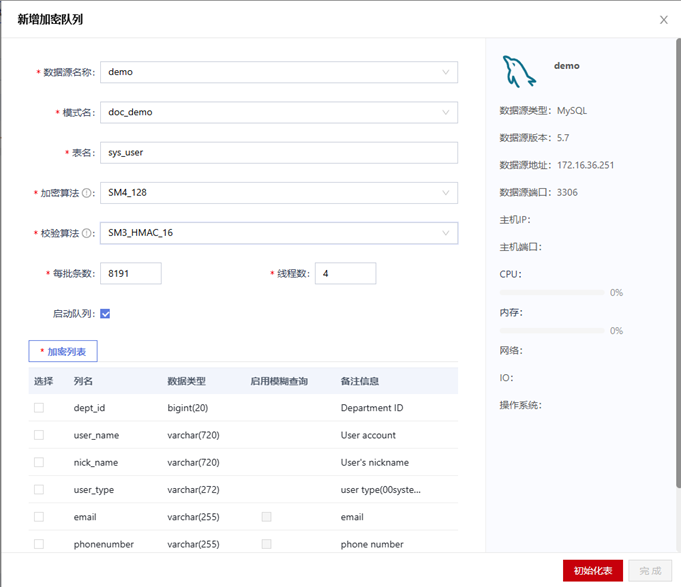
- 单击“加密列表”页签,勾选需要加密的列名称,并设置是否启用模糊查询功能。
图2 选择加密列
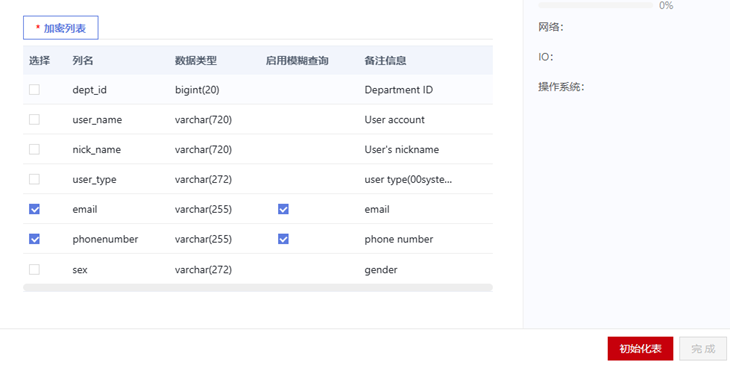 加密后,默认情况下无法进行模糊查询。如果符合以下情况,勾选“启用模糊查询”后支持模糊查询,模糊查询支持%和_两种符号。
加密后,默认情况下无法进行模糊查询。如果符合以下情况,勾选“启用模糊查询”后支持模糊查询,模糊查询支持%和_两种符号。- 密文编码方式为十六进制,不支持BASE64模式编码。如何配置,请参见设置加密参数。
- 字段为字符串类型,如:varchar、text。其它类型不支持。
- 单击“初始化表”,开始对数据表进行初始化操作。
- 单击“完成”,创建加密队列。
- 如果配置时未勾选“启动队列”,单击加密队列的启动按钮
 ,开始加密。
,开始加密。
加密队列加密时如果中断,可以单击启动按钮
 ,系统会在原来的进度上继续加密。
,系统会在原来的进度上继续加密。
操作结果
- 加密队列创建完成后,可以在列表中查看和管理新建的加密队列。加密队列完成存量数据加密后会自动移除。此时队列为“已移除”状态,但系统还会继续进行正常加密数据。
图3 加密队列

- 加密完成后,未授权用户查询到的数据是已经加密过的数据。
图4 加密数据

相关操作
在任务队列的列表中,您可以管理加密队列。
- 单击“详情”,可以查看“加密队列状态”、“队列名”、“被加密表名”、“被加密列名”、“加密算法”等信息。
- 单击“编辑”,可以修改“加密的数据库列”等信息。






